El sistema operativo Windows 7 ofrece la posibilidad de crear varias cuentas: administrador, usuario habitual e incluso invitado. Para muchos usuarios que trabajan con este sistema operativo, durante cualquier operación en la computadora (desde instalar juegos simples e incluso mover archivos) aparece una ventana en la que debe dar permiso para esta acción. La función se llama "Administrador". En algunos casos, puede ser necesario desactivarlo.
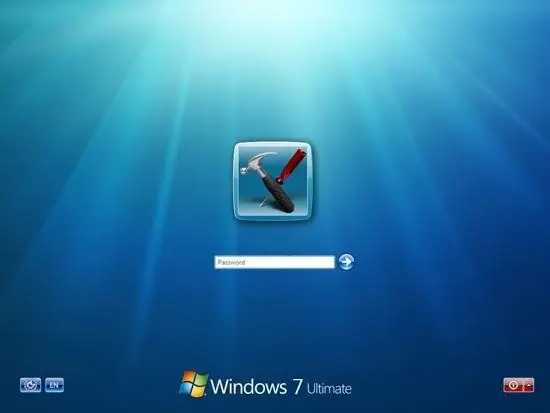
Instrucciones
Paso 1
Si tiene varias cuentas en su computadora, inicie sesión con la cuenta que se creó con el estado de "Administrador". Una vez que el sistema se haya iniciado por completo, abra el "Panel de control". Esto se puede hacer a través del menú Inicio.
Paso 2
En la ventana que aparece, en la columna "Ver", se debe seleccionar la vista "Iconos pequeños o grandes". Esto acelerará la búsqueda del elemento deseado. Si elige entre las categorías, el elemento que necesita se ubicará en la sección "Sistema y seguridad". En esta ventana aparecerán subsecciones que son necesarias para gestionar todas las funciones del sistema. Seleccione "Administración".
Paso 3
En este Panel de control, busque la línea "Administración de equipos". Empiece con un doble clic. En la ventana recién abierta, en su lado izquierdo, abra la sección "Usuarios y grupos locales". Aparecerán dos carpetas frente a ti. Seleccione "Usuarios". Almacena información sobre todas las cuentas que se crearon previamente en la computadora.
Paso 4
Seleccione la cuenta que tiene el estado de "Administrador". Ábralo también haciendo doble clic. Cuando aparezca una nueva pestaña, todas las propiedades de esta cuenta serán visibles. Para deshabilitar la función "Administración", marque la casilla junto a la columna "Deshabilitar cuenta". Luego haga clic en Aceptar.
Paso 5
También puede deshabilitar la administración mediante la línea de comandos. Para hacer esto, abra el menú Inicio, luego Accesorios y Símbolo del sistema. En él escriba el siguiente texto: "Administrador de usuarios de red / Activo: no". Luego presione la tecla Enter. El sistema le informará que esta función está desactivada. Como resultado de estas acciones, la cuenta "Administrador" se desactivará. Se pueden realizar exactamente las mismas manipulaciones para deshabilitar cualquier otra cuenta.






